

- WordPress引越し
ロリポップからエックスサーバーへのWordPress引越し手順を解説
こんにちは、日本でもっとも利用されているWordPressのサーバー移転代行&保守管理サービス『サイト引越し屋さん』です。
本記事では、ロリポップからエックスサーバーへのWordPress引越し手順を合計48枚におよぶキャプチャ画像を用いて詳細に解説しています。
作業は大きく8個のステップに分かれています。
- ロリポップにてFTPデータのダウンロード
- ロリポップにてDBデータのエクスポート
- エックスサーバーにて各種初期設定
- エックスサーバーにてFTPデータのアップロード
- エックスサーバーにてDBデータのインポート
- hostsによる事前の表示・動作確認
- ロリポップからエックスサーバーへのサーバー切り替え(SSL設定)
- WordPress引越し完了
1つずつ順を追いながら解説していきます。
ぜひ参考にしてみてください。
※まだエックスサーバーの申し込みがお済でない方はこちらから手続きください。
「ロリポップからエックスサーバーへのWP引越し作業を代行してほしい」
「自分で移管作業して失敗するのが怖い、、、」
そんなときは私たちサイト引越し屋さんにお任せください。
専門のスタッフが作業を代行いたします。
目次(クリックで飛べます!)
STEP1:ロリポップにてFTPダウンロード
WordPressはFTPとDBの2種類のデータで構成されています。
まずはFTPデータから作業していきます。
FTPデータをダウンロードするためには、FTPソフトが必要です。
まだお持ちでない場合は下記の記事を参考にご用意ください。
FTPソフトに設定するためのFTPアカウント情報はロリポップの管理画面から確認が可能です。
まずはこちらのログインページからロリポップにログインしましょう。
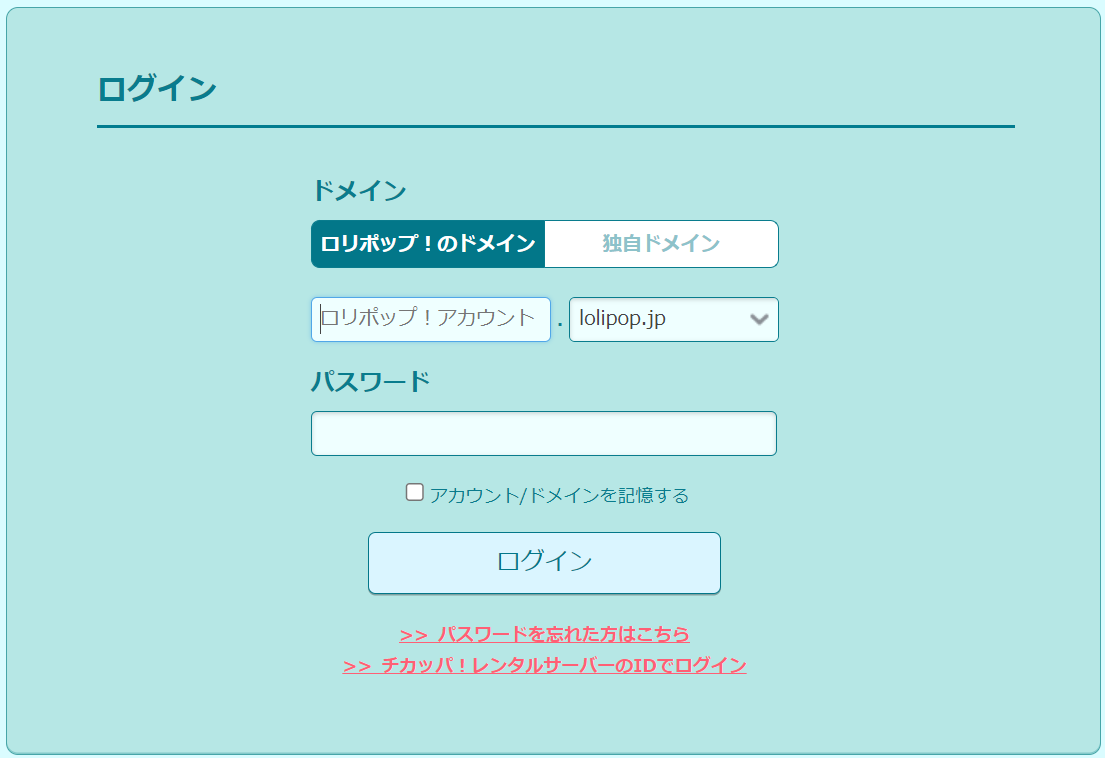
「ユーザー設定」下の「アカウント情報」をクリックしましょう。
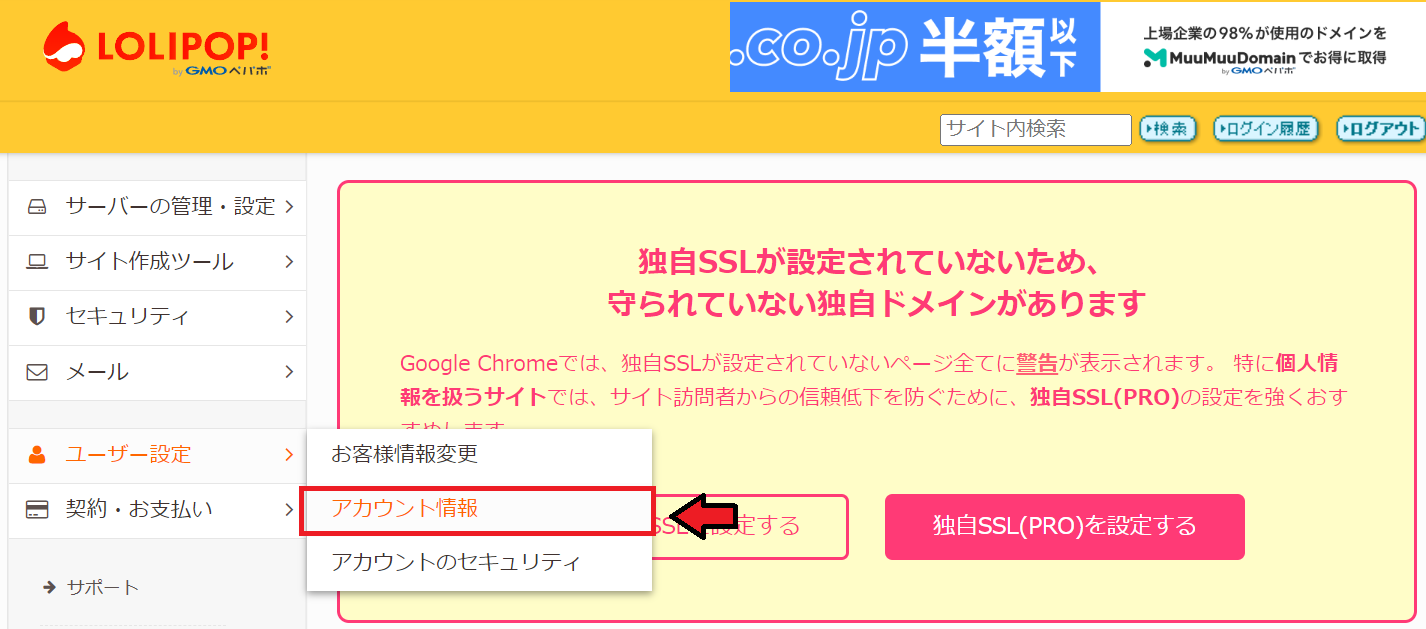
アカウント情報内にあるFTPサーバーのログイン情報を確認します。
以下の情報がFTPソフトで接続するための内容になります。
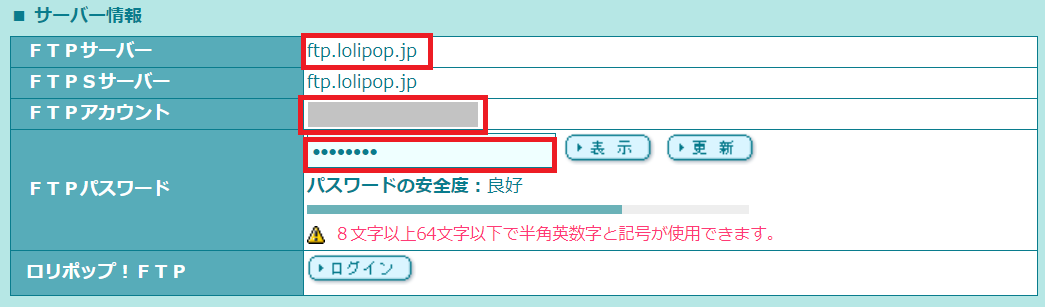
FTPアカウント情報が分かったら、FTPソフトでサーバーに繋いでデータをダウンロードしていきます。
ロリポップの場合、移転対象ファイルはロリポップ管理画面の「サーバーの管理・設定」から「独自ドメイン設定」に進むと確認できます。
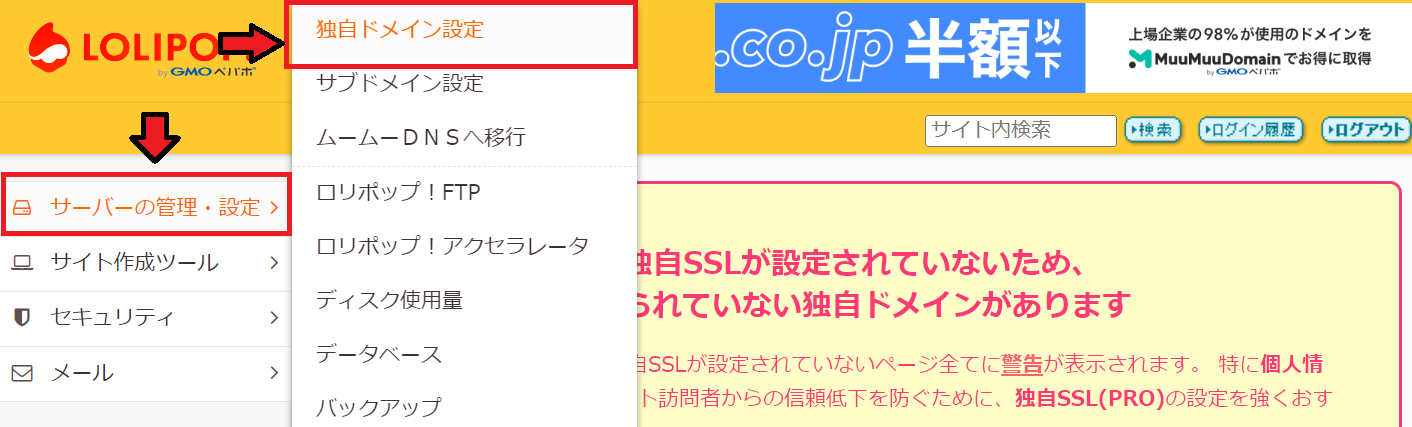
該当ドメインの公開(アップロード)フォルダを確認します。

FTPソフトを使って該当の公開用フォルダからご自身のPCにデータをダウンロード出来たら、FTP内のファイル数とPCにダウンロードしたファイル数が一致しているか確認してください。
FTPソフトやPCは、ファイル群を選択して右クリック「プロパティ」からファイル数を表示できることが多いです。
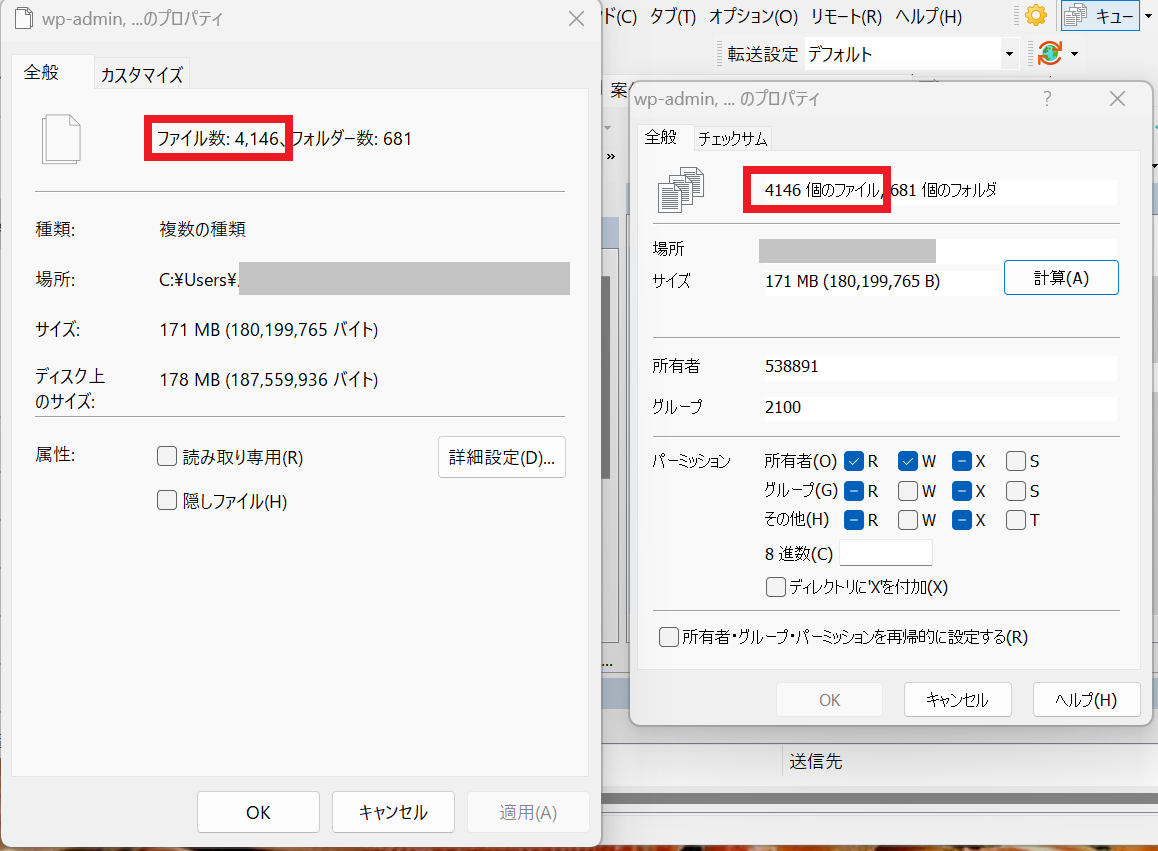
ファイル数が一致していればFTPのダウンロードは完了です。
次は、DBデータのエクスポート作業です。
「やっぱりWordPress引越しを自力でやるのは難しそう…」と感じる場合は、WordPressのサーバー移転代行サービスを利用するのも一つの手です。
→クリックしてサービス詳細を見る
STEP2:ロリポップにてDBエクスポート
DBデータのエクスポートはロリポップ提供のphpMyAdminを利用します。
phpMyAdminとはDBデータを扱うためのシステムです。
また、phpMyAdminにログインするためには以下の情報が必要になります。
- データベース名
- データベースのユーザー名
- データベースのパスワード
- データベースのホスト名
これら情報を確認するためには、先ほどダウンロードしたFTPデータの中から「wp-config.php」というファイルを探し、

Windowsスタートメニューの「アクセサリ」から「メモ帳」で開くか、「秀丸」や「SublimeText」などのテキストエディタで開いてください。wp-config.php内には下記のように記されています。
使用するのは「○○」「☓☓」「△△」「□□」の箇所です。
後ほど使用するのでメモしておいてください。
/** WordPress のためのデータベース名 */
define(‘DB_NAME’, ‘○○○○○○○○○○’);
/** MySQL データベースのユーザー名 */
define(‘DB_USER’, ‘☓☓☓☓☓☓☓☓☓☓’);
/** MySQL データベースのパスワード */
define(‘DB_PASSWORD’, ‘△△△△△△△△△△’);
/** MySQL のホスト名 */
define('DB_HOST', '□□□□□□□□□□');
phpMyAdminへのログイン情報が分かったらロリポップ管理画面に戻り、「サーバーの管理・設定」から「データベース」を選択しましょう。
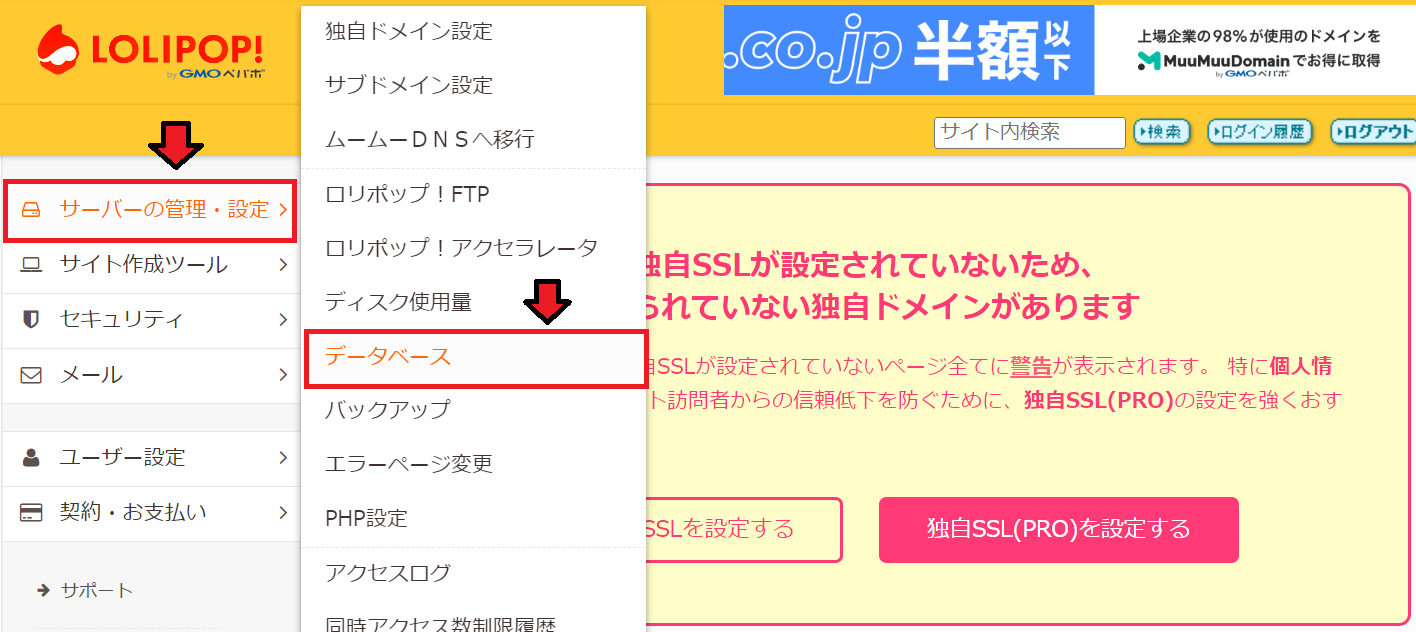
該当データベースの「操作する」を選択します。

「phpMyAdminを開く」をクリックしましょう。
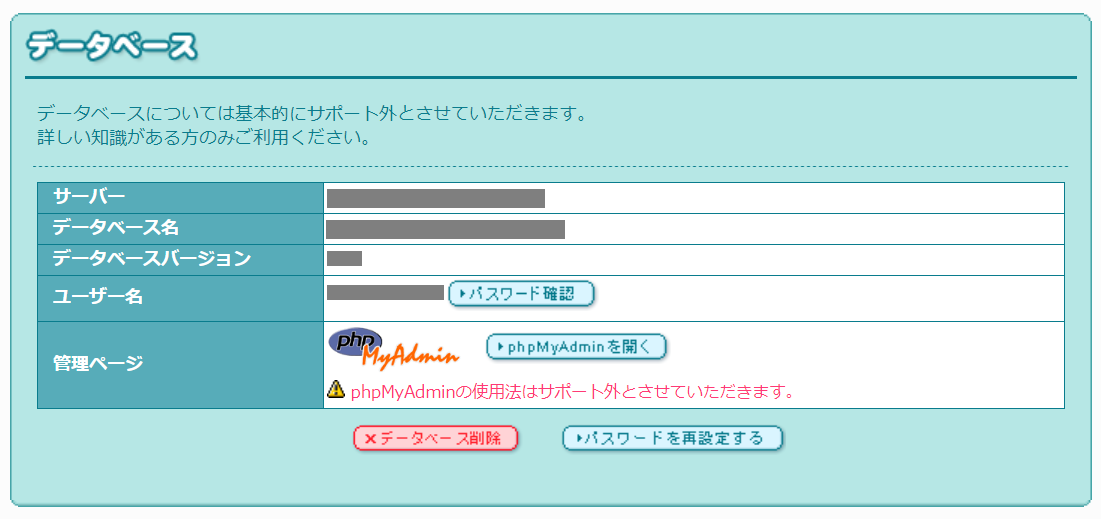
phpMyAdminにログインしたら、左側のDB一覧から該当のデータベース名をクリックのうえ、上部のメニューにある「エクスポート」を押してください。
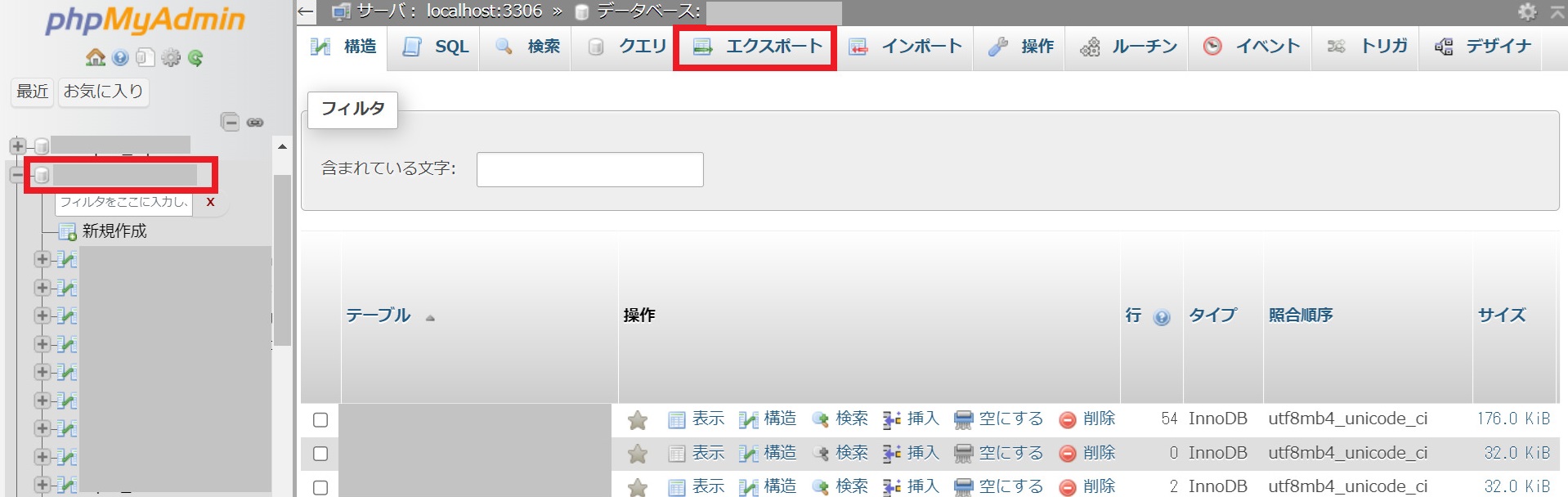
エクスポート設定の一覧が表示されるので、各種設定を調整してからエクスポートを行います。
まずは冒頭のエクスポート方法を「詳細-可能なオプションをすべて表示」にしてください。

次に生成オプションを「DROP TABLE / VIEW / PROCEDURE / FUNCTION / EVENT / TRIGGER コマンドを追加する」にチェックを入れてください。

最後に作成するクエリの最大長を「1000」に変更しましょう。

以上の設定ができたら、一番下までいき「エクスポート」ボタンを押してください。
PCに○○○○○.sqlと名の付くファイルが保存されるはずです。
エクスポートしたファイルが完全なデータであるか念のため確認をします。
メモ帳やテキストエディタ等で該当ファイルを開いてください。
ファイルを開くと大量のコードが表示されるので、最終行を見てください。
下記のようなコードが最後に3行書かれていれば完全なDBデータと言えます。
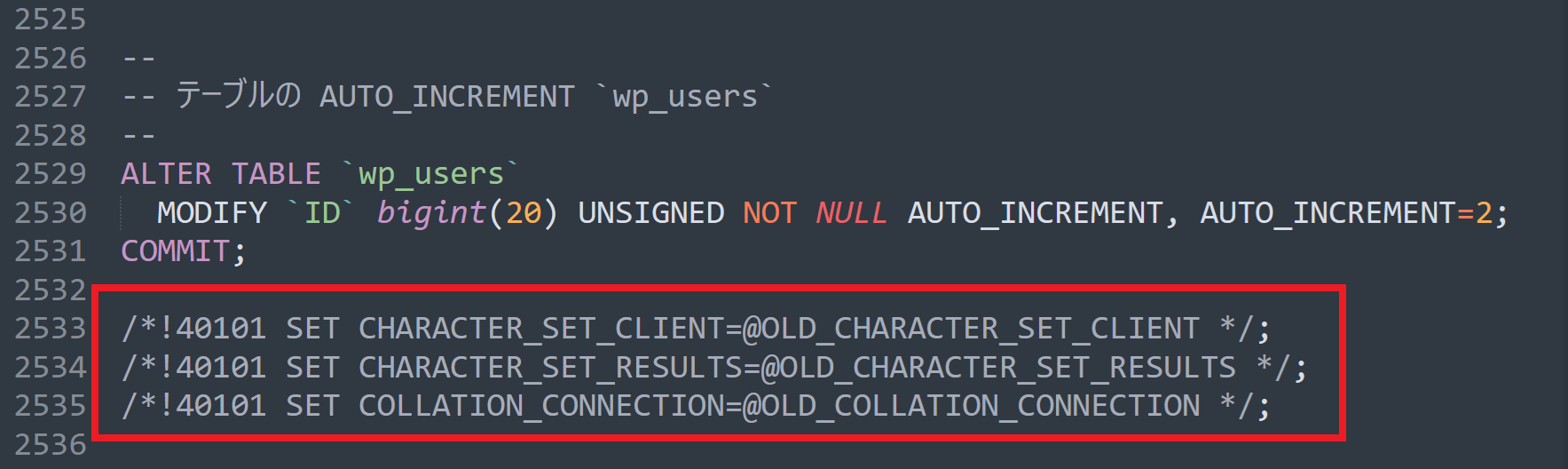
ここまでの作業でロリポップ上でのWordPressのデータバックアップは完了です。
===サイト引越し屋さんのWordPress引越しサービスには、万が一の移転事故に備えた補償も付いているため安全に移転が可能です!
→クリックしてサービス詳細を見る
STEP3:エックスサーバーにて各種初期設定
エックスサーバーにデータ移行する前に、まずはサーバー内の各種設定を4つ行います。
- 独自ドメイン設定
- PHPバージョン設定
- DB設定
- SSL設定
独自ドメイン設定
まずはエックスサーバーで独自ドメインを利用するための設定を行います。
こちらのページから管理画面にログインしてください。
管理画面の「ドメイン」内にある「ドメイン設定」に進んでください。
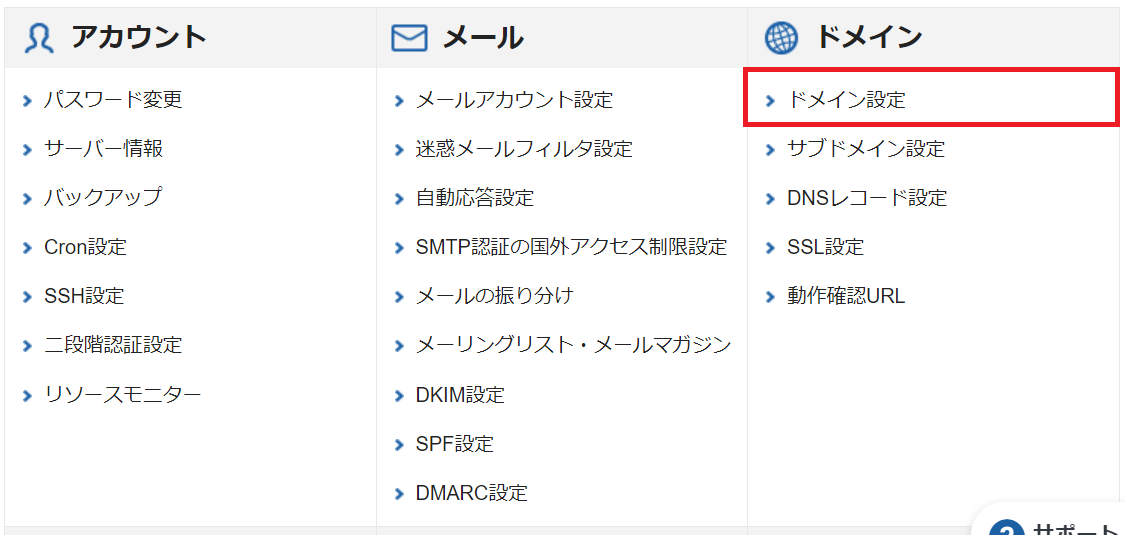
上部のメニュー「ドメイン設定追加」を押します。
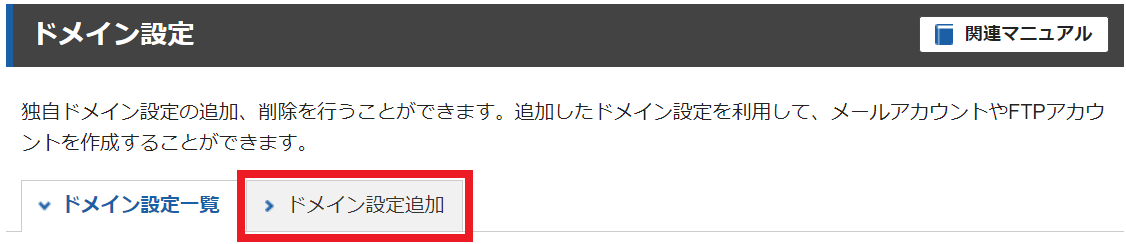
ドメイン名を入力して、右下の「確認画面へ進む」を押してください。
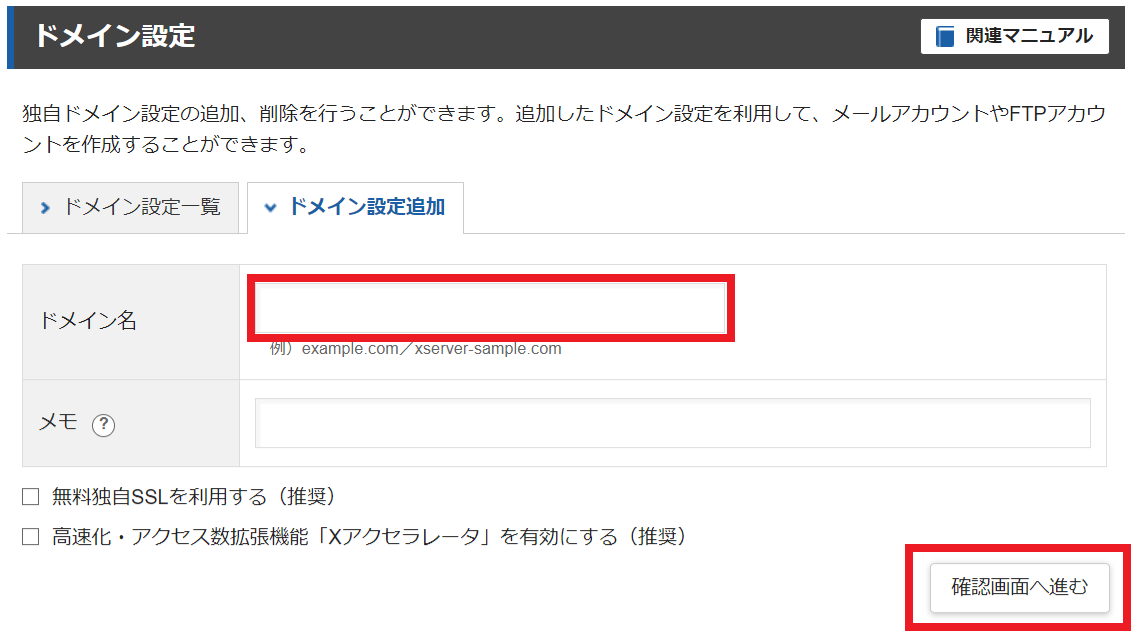
確認画面が表示されるので、追加するボタンを押してください。

次はPHPバージョン設定です。PHPとは、WordPressを動かすためのプログラムです。
PHPにはバージョンがいくつかあり、使用しているレンタルサーバーやWordPressのバージョンに応じて使い分ける必要があります。
WordPress移転の場合、移転元と移転先のレンタルサーバーでPHPのバージョンを揃えないと不具合が起きるリスクがあります。必ず忘れずに設定してください。
PHPバージョン設定
PHPバージョンの調整は下記の手順にて行います。
まずは移転元のロリポップ管理画面にログインし、「サーバーの管理・設定」内の「PHP設定」に進みます。
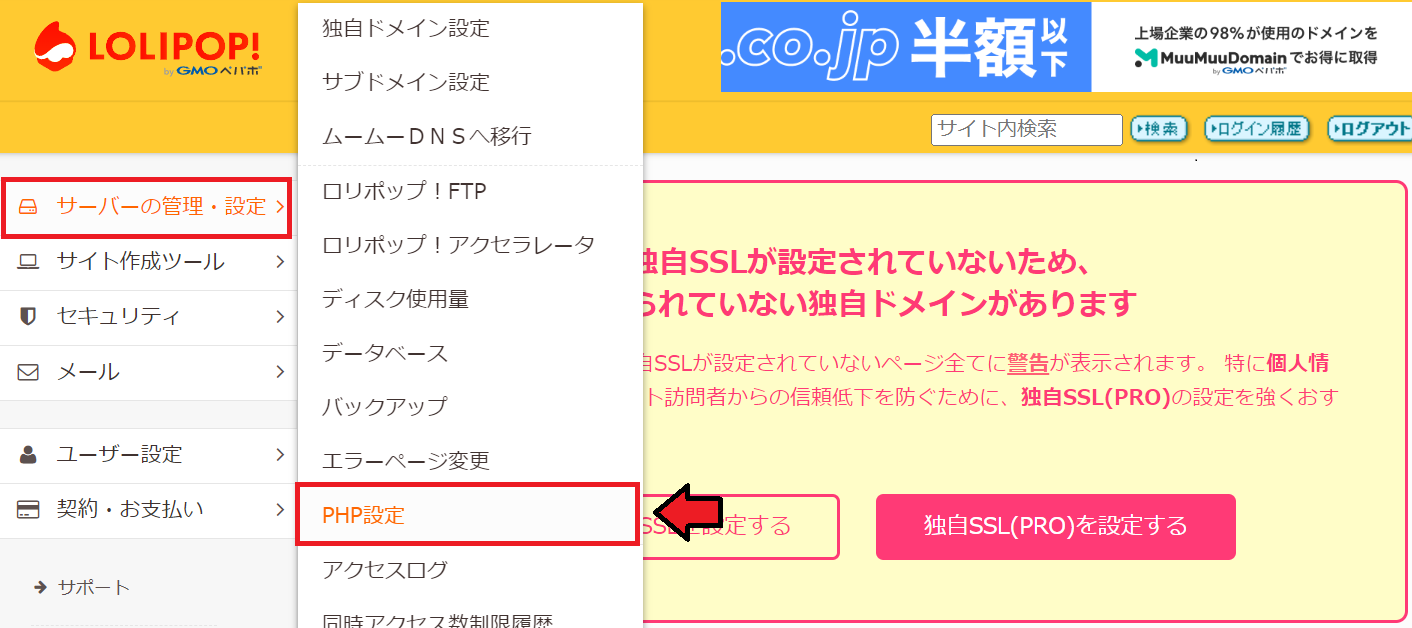
該当ドメインの右にあるPHPバージョンがロリポップ側のバージョンです。
こちらを確認しメモしておいてください。

次に、移転先であるエックスサーバー側のPHP設定です。
エックスサーバーのサーバーパネル内メニュー「PHP」内の「PHP Ver.切替」に進みます。
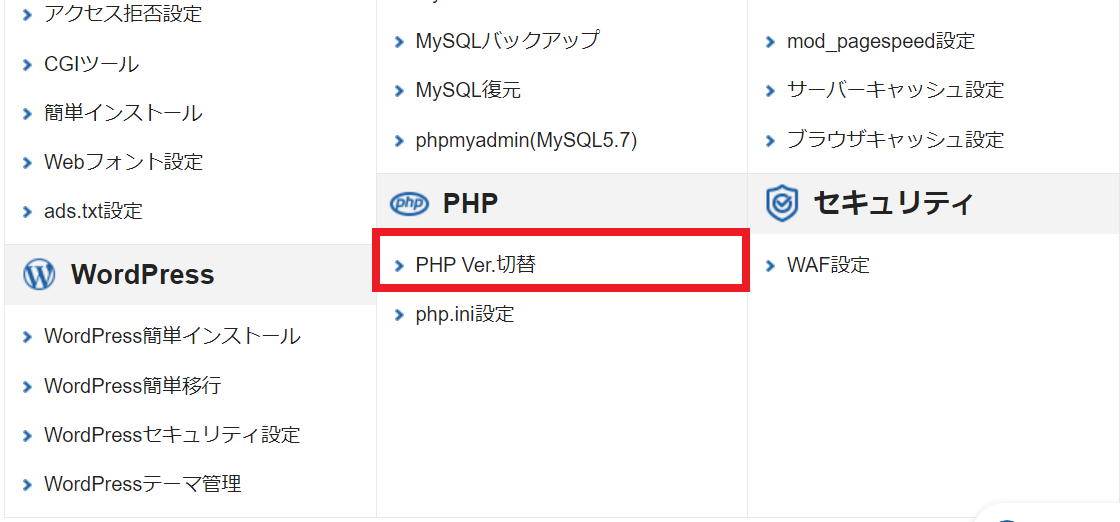
該当ドメインの右にある「選択する」を押します。
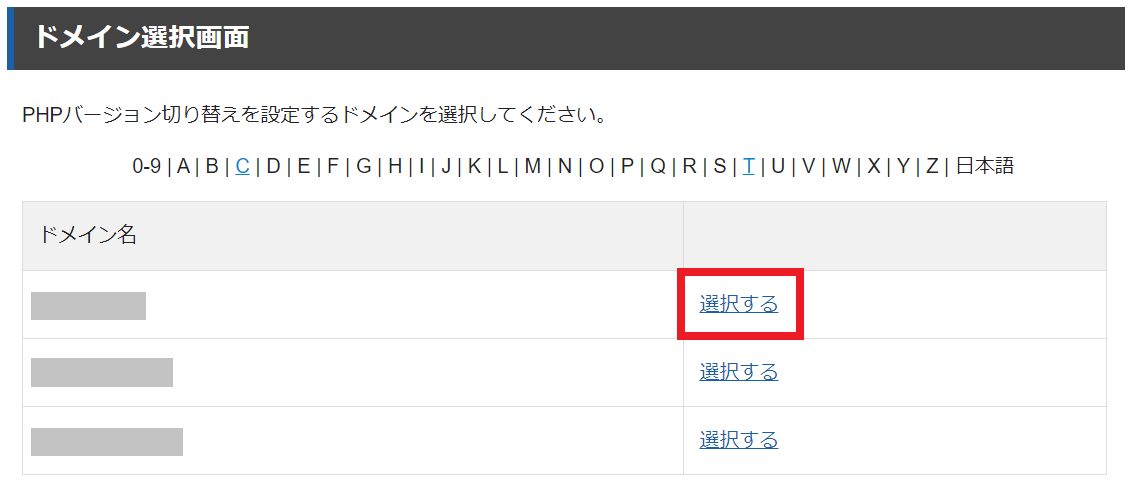
PHP設定の管理画面が表示されるので、「現在のバージョン」の下の数値を確認し、ロリポップ側の数値と同じになるよう変更しましょう。
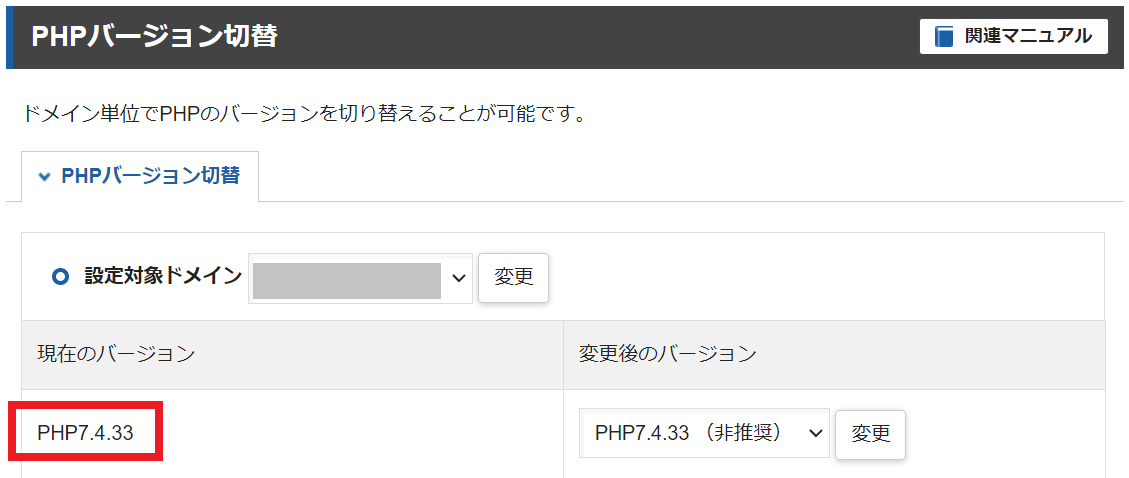
これにてPHPバージョン設定は完了です。
次に、DB設定をします。
DB設定
ここからは移転先のエックスサーバーにおけるDB設定について解説します。
ちなみに、DBとはデータベースの略称です。サイトの情報や投稿データを保存する場所です。
まずはエックスサーバーのサーバーパネルにあるメニュー「データベース」の中にある「MySQL設定」に進んでください。
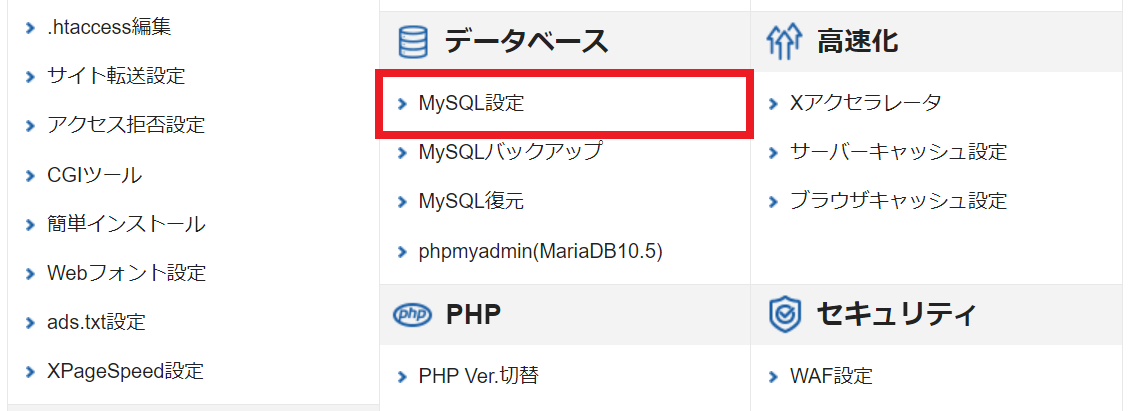
タブメニュー内の「MySQL追加」を押します。
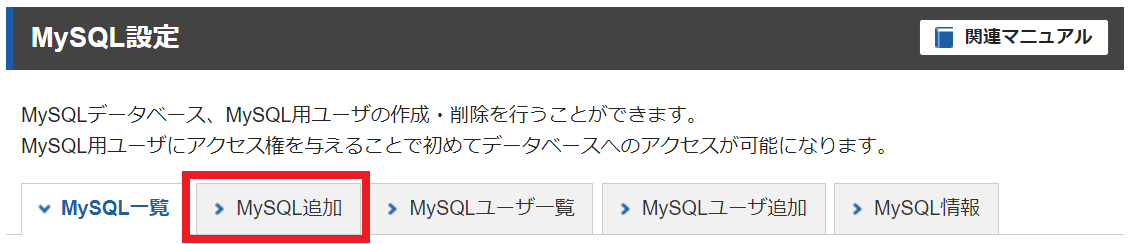
MySQLデータベース名に任意の内容を入力のうえ「確認画面へ進む」を押します。
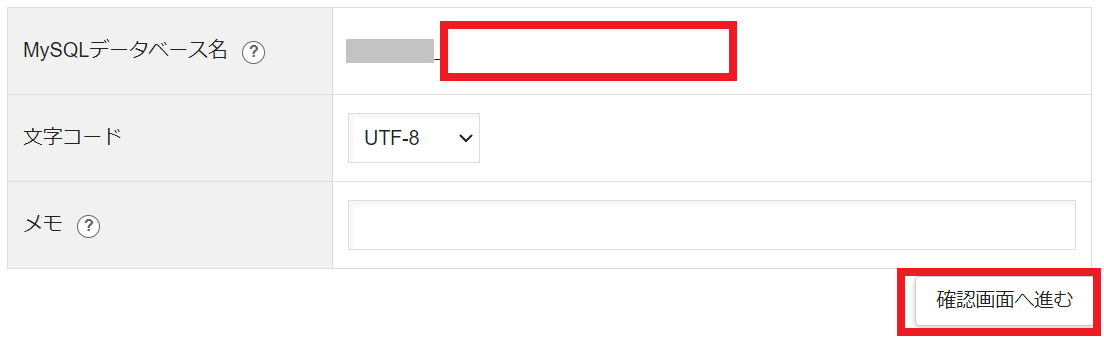
DBを新規追加できたら、次はDBユーザーの作成です。
タブメニューの「mySQLユーザー追加」を押します。
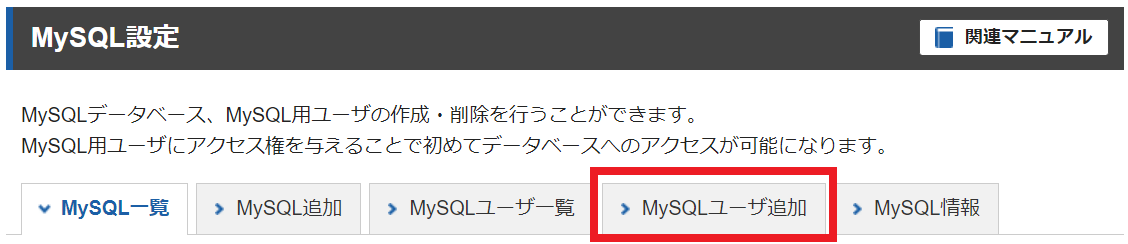
ユーザー設定画面が表示されるので「MySQLユーザID」と「パスワード」を入力のうえ、「確認画面へ進む」を押してください。
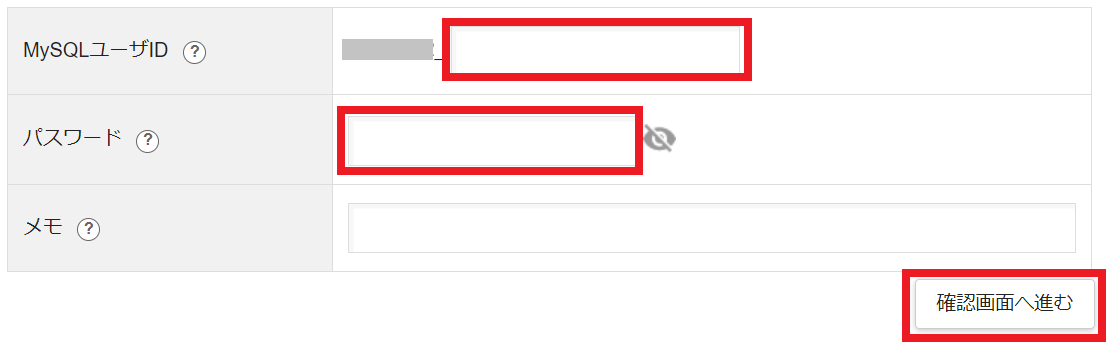
DBユーザーが作成できたら、DBとDBユーザーの紐づけを行います。
タブメニューの「MySQL一覧」を押します。
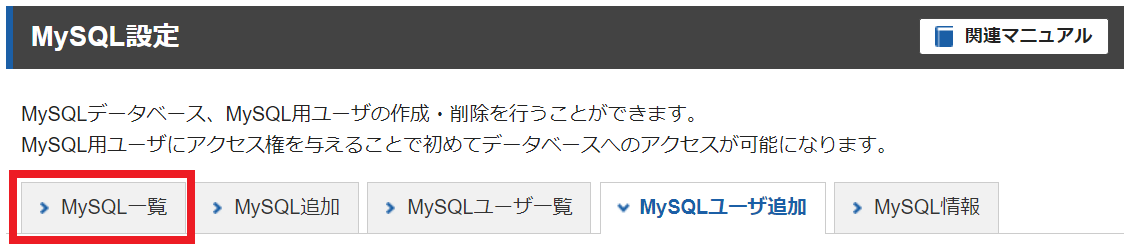
作成したDB名の右にあるアクセス権未所有ユーザの中から先ほど作成したDBユーザーを選択し、右の「追加」ボタンを押してください。
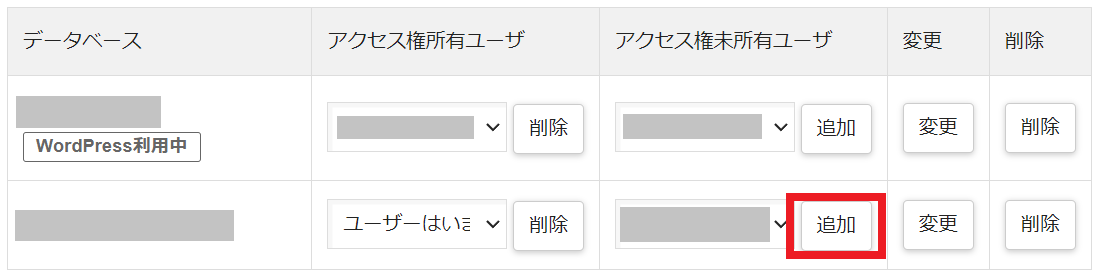
最後に、DBのホスト名を調べます。
タブメニューの「MySQL情報」を押してください。
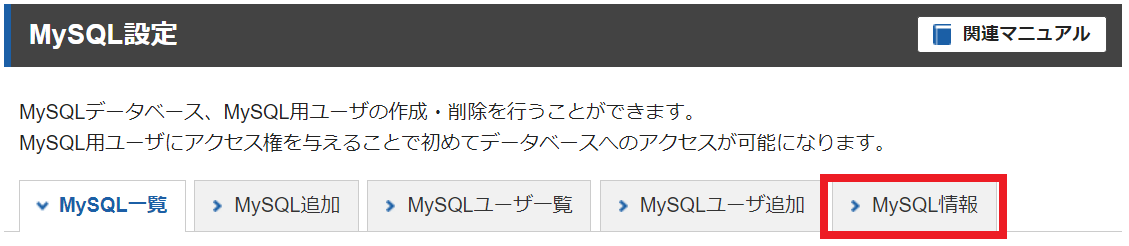
ホスト名の右に書いてある文字列がDBのホスト名になります。
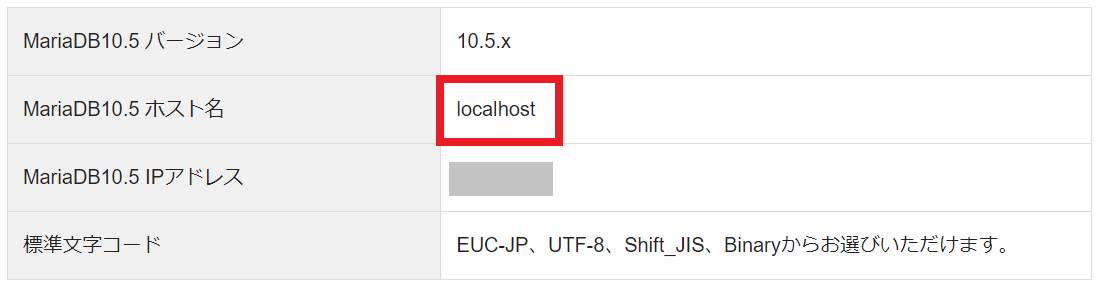
ここまで作成した4つのDB情報(DB名、DBユーザー名、パスワード、ホスト名)はこのあと使用するのでメモしておいてください。
最後にSSL設定を行います。
事前SSL設定
SSLとは、Webサイトをhttpsから始まるアドレスで利用するための仕組みです。
httpsでのアクセスによって、よりセキュリティの高い状態でWebサイトの閲覧が可能です。
現状のロリポップにてSSLを利用している場合には、移転先のエックスサーバーでも事前にSSLの設定をしておく必要があります。
※事前設定しないとサーバー切り替え直後httpsアクセスが出来なくなるためご注意ください。
ただし、ロリポップにはDNSレコードを管理する機能がないため、ロリポップのネームサーバーを使用している場合は事前にSSLを設定することができません。
ドメイン管理サービス側でネームサーバー及びDNSレコード管理の機能がある場合は、そちらにネームサーバーを変更してロリポップに繋ぎ直すことで事前にSSLを設定することが可能になります。
ネームサーバーの再設定方法についてはこちらの記事が参考になります。
上記でご紹介したロリポップ向けのDNSレコード設定方法に基づき、SSL用のTXTレコードも追加します。
まずはエックスサーバーのサーバーパネルにログインして、ドメインメニュー内の「SSL設定」に進みます。
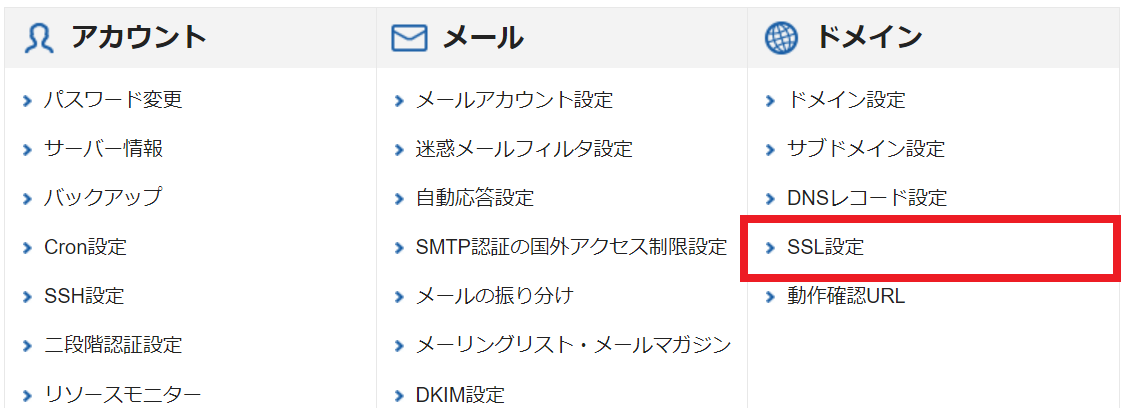
該当ドメインの右にある「選択する」ボタンを押します。
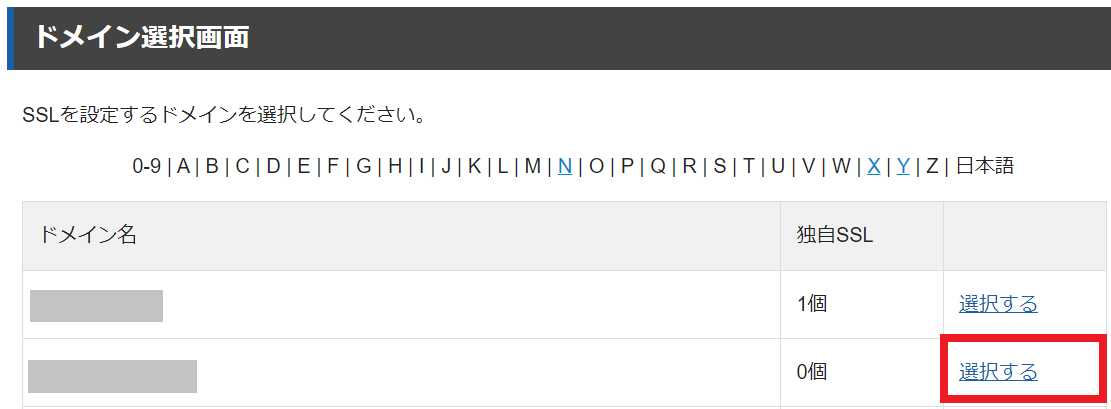
SSL設定画面が表示され、現在の設定はOFFになっているはずなので、右にある「変更」ボタンを押してください。
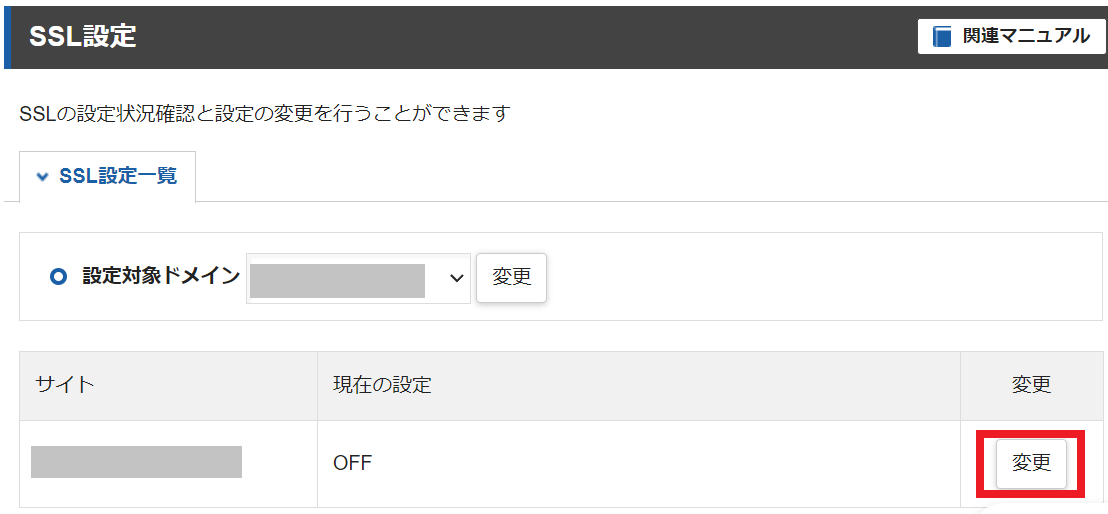
SSLの認証方法が表示されるので「他社のネームサーバーでのDNS認証」を選択します。
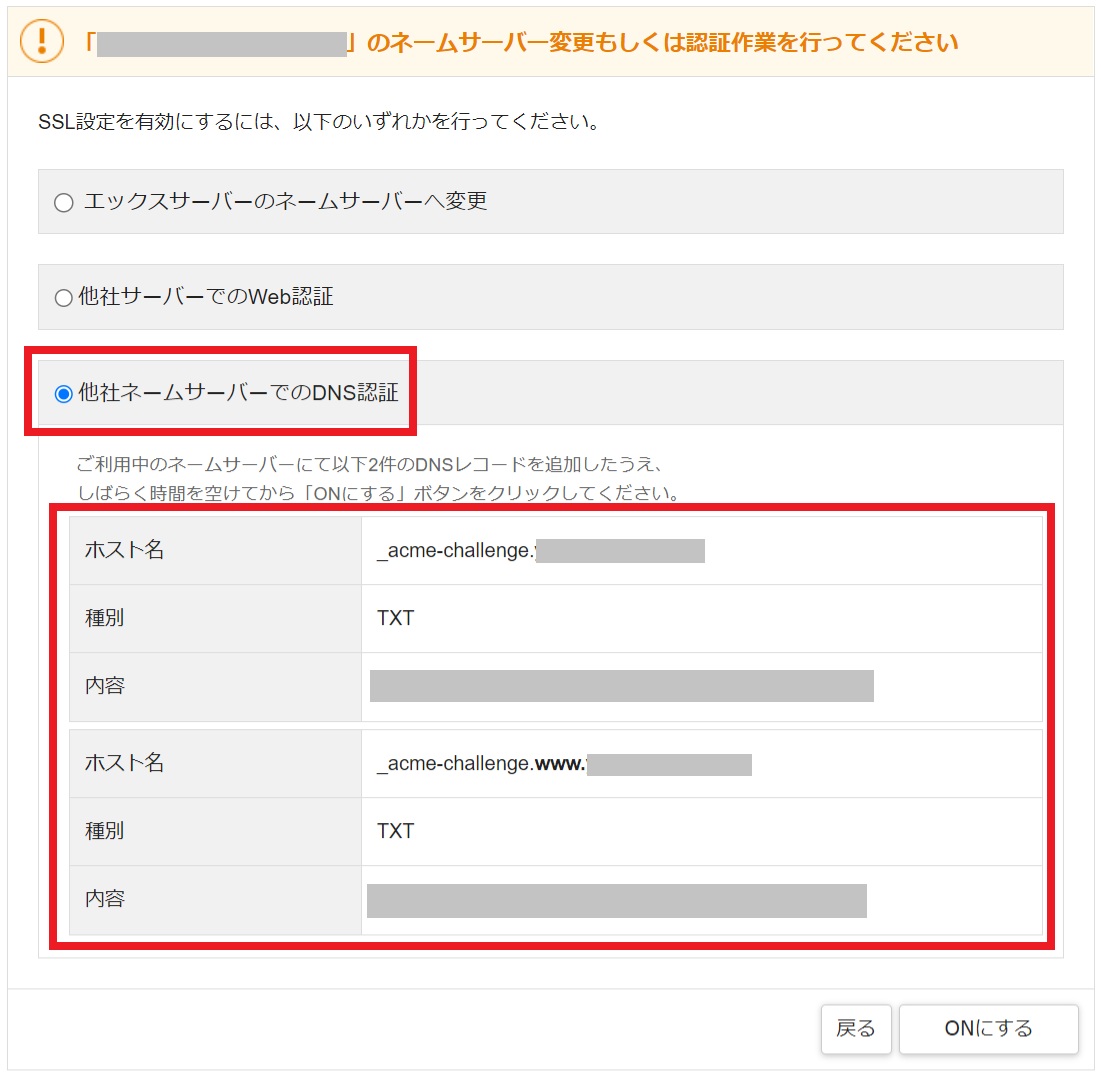
上記のTXTレコードをロリポップ用のネームサーバーに設定できたら、数十分ほど待ちます。
経過したらエックスサーバーで開いたままにしていたSSL設定画面を表示させ、右下のSSL追加ボタンを押します。
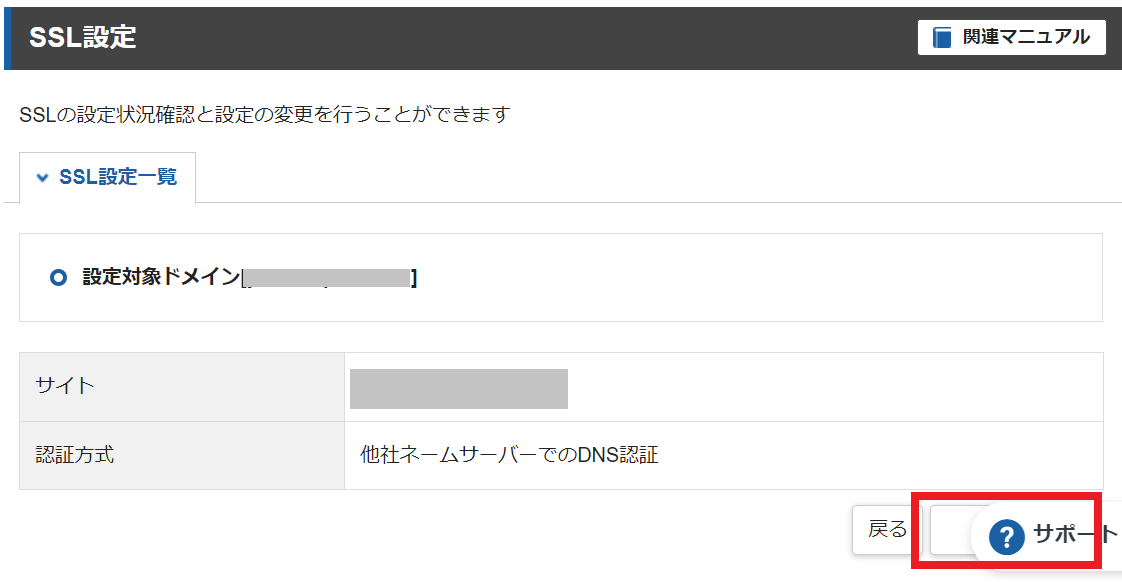
下記のように「独自SSL設定をONにしました」と表示されたら事前SSL設定は完了です。
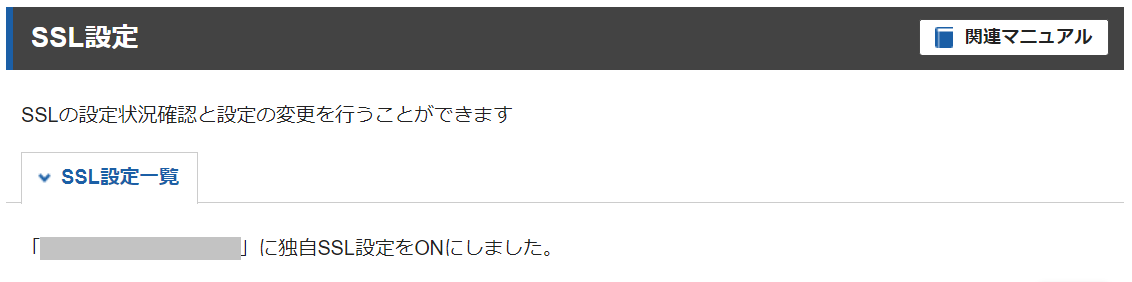
これにてエックスサーバーでの各種初期設定は完了です。
次はいよいよWordPressデータの移行作業をしていきます。
===「WordPress引越し作業が面倒くさい」そんな時は、サイト引越し屋さんに丸投げでお任せください!移転のプロがすべての作業を代行いたします。
→クリックしてサービス詳細を見る
STEP4:エックスサーバーにFTPアップロード
次は、WordPressのデータ移行作業です。
移転元のときと同様、FTPデータから作業します。
FTPソフトに設定するためのFTPアカウント情報は、エックスサーバー契約時の完了メールに記載されています。
契約完了時のメールが手元になく確認できない場合には、エックスサーバーのサーバーパネル内の「FTP」>「サブFTPアカウント設定」から新しいFTPアカウントを作ることも可能です。
※FTPアカウントはこのあと使うので、内容をメモしておいてください。
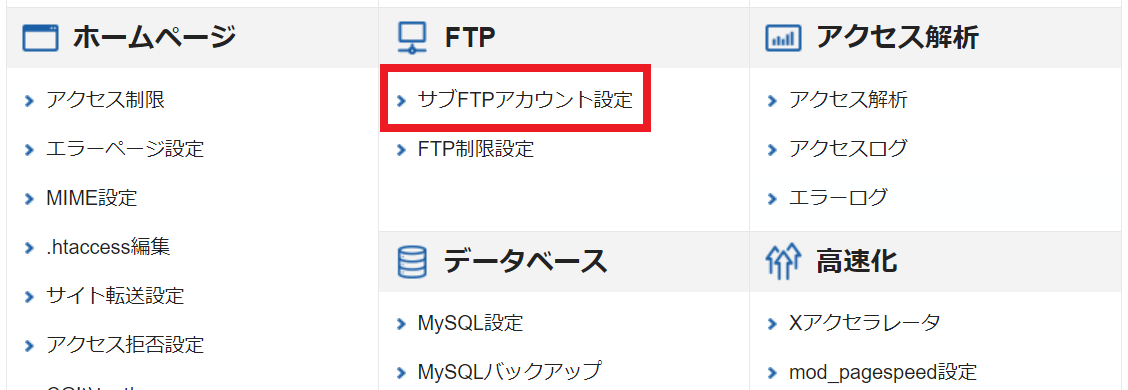
メモした内容をFTPソフトに設定して、エックスサーバーに繋ぎましょう。
FTPでサーバーに繋いだら、/pulic_html/該当ドメイン/直下にファイルをアップロードします。
ファイルアップロード後、念のためPC内とエックスサーバー内のファイル数が一致しているか確認しておくと安心です。
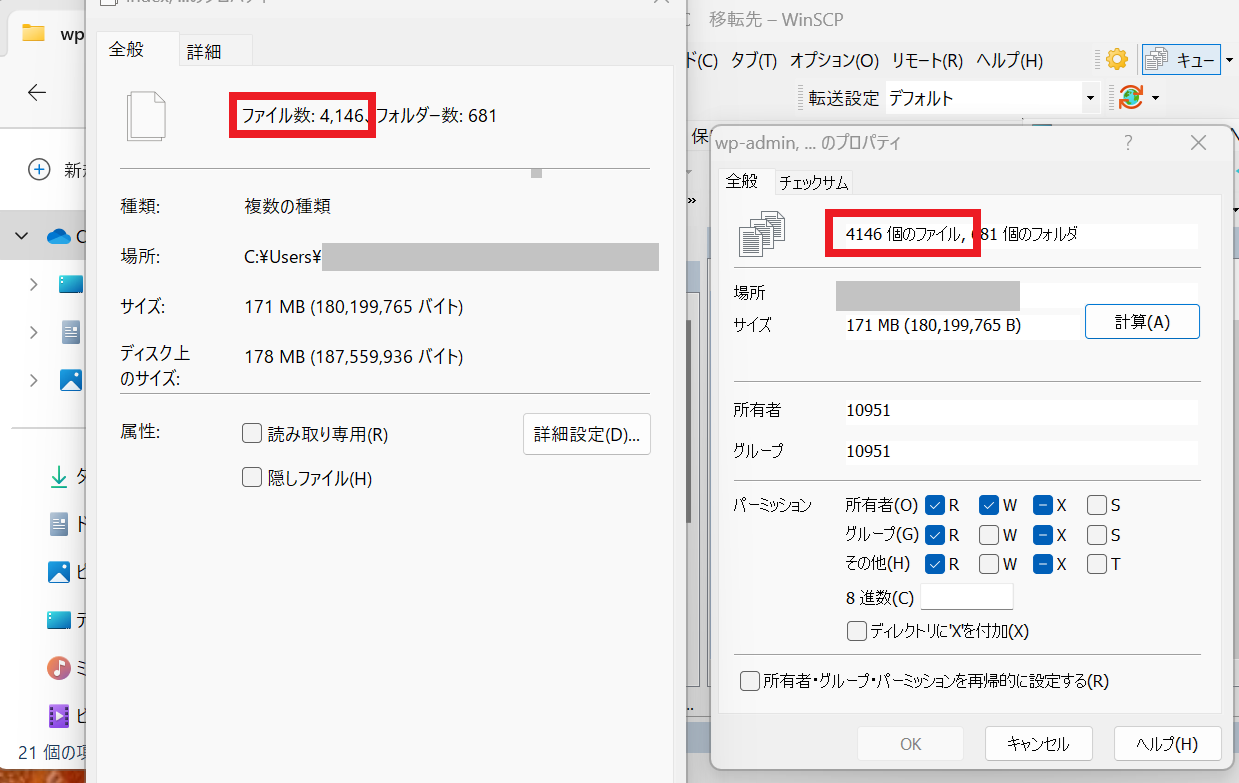
ファイル数が一致していれば、FTPデータ移行は完了です。
ここで、FTPデータ移行に付随してwp-config.php(WordPressのDB情報などを管理しているファイル)の修正もまとめて行います。
wp-config.phpの修正
まずはPC内にあるwp-config.phpファイルをメモ帳やテキストエディタ等で開いてください。
開いたら、下記4ヵ所を先ほど作成した新規DBの内容に書き換えます。
/** WordPress のためのデータベース名 */
define(‘DB_NAME’, ‘○○○○○○○○○○’);
/** MySQL データベースのユーザー名 */
define(‘DB_USER’, ‘☓☓☓☓☓☓☓☓☓☓’);
/** MySQL データベースのパスワード */
define(‘DB_PASSWORD’, ‘△△△△△△△△△△’);
/** MySQL のホスト名 */
define('DB_HOST', '□□□□□□□□□□');
書き換え終わったら、wp-config.phpファイルを上書き更新します。
上書きできたら、エックスサーバー内のwp-config.phpに上書きアップロードしてください。
これにてwp-config.phpファイルの修正も完了です。
次はDBデータの移行作業に進みます。
STEP5:エックスサーバーにてDBインポート
エックスサーバーにもphpMyAdminが標準搭載されているため、手軽にDBデータを取り扱うことが可能です。
サーバー管理画面のメニュー「データベース」にある「phpMyAdmin」に進んでください。
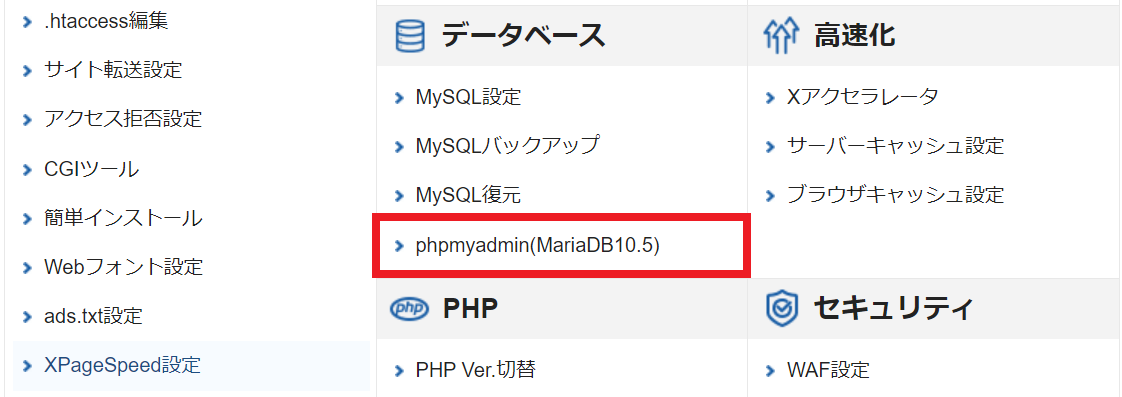
ログイン画面が表示されるので、先ほどメモした「データベースのユーザー名」と「データベースのパスワード」を入力してログインします。
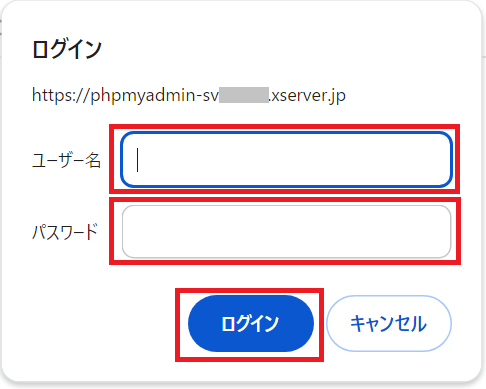
左の項目内から該当のDB名をクリックしたうえで、上部メニュー「インポート」を押します。

インポート設定画面に進むので「ファイル選択」にてロリポップからエクスポートしたDBファイルを選択してください。
それ以外は特に設定の必要はないのでページ最下部まで進み「インポート」を押します。
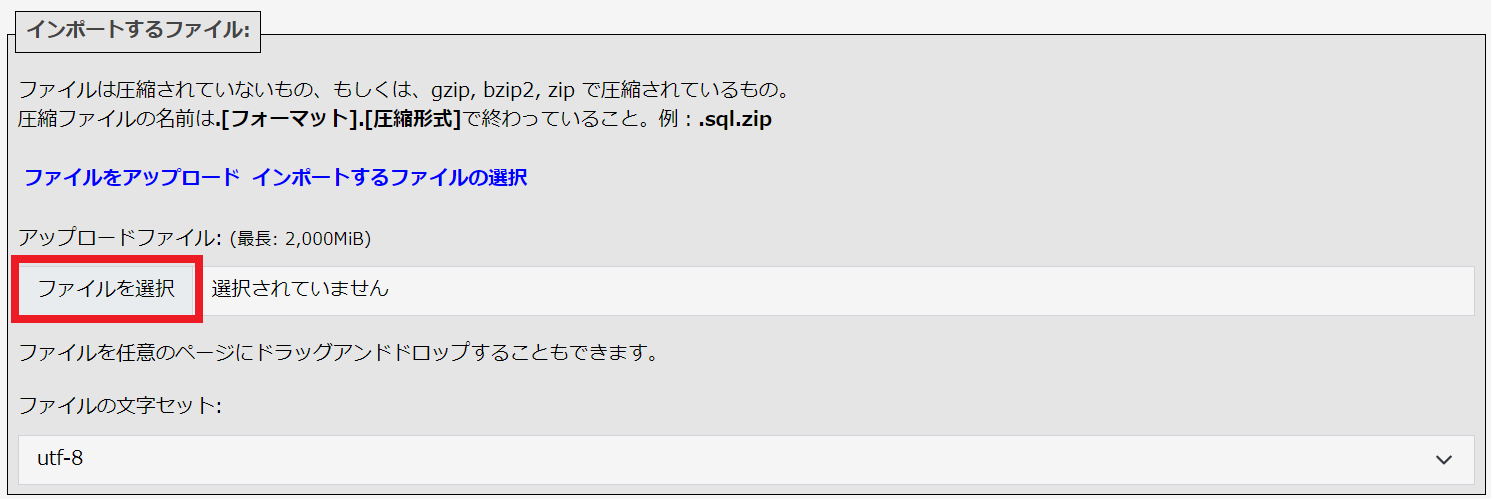
下記の「インポートは正常に終了しました。」が表示されたらDBのデータ移行は完了です。
![]()
以上でWordPressのデータ移行は完了になります。
次はサーバー切り替え前の表示・動作確認についてです。
STEP6:hostsによる事前の表示・動作確認
WordPressのサーバー移転では、データが問題なく移行できていても表示・動作がうまくいかずなんらかの調整が必要になることがあります。
そのため、サーバー切り替え前に表示・動作を確認しておくと安心です。
サーバー切り替え前に表示・動作を確認する方法については下記記事をご参考ください。
上記記事で使用するサーバーIPアドレスの調べ方は下記になります。
エックスサーバーのサーバーパネル内メニュー「サーバー情報」をクリックします。
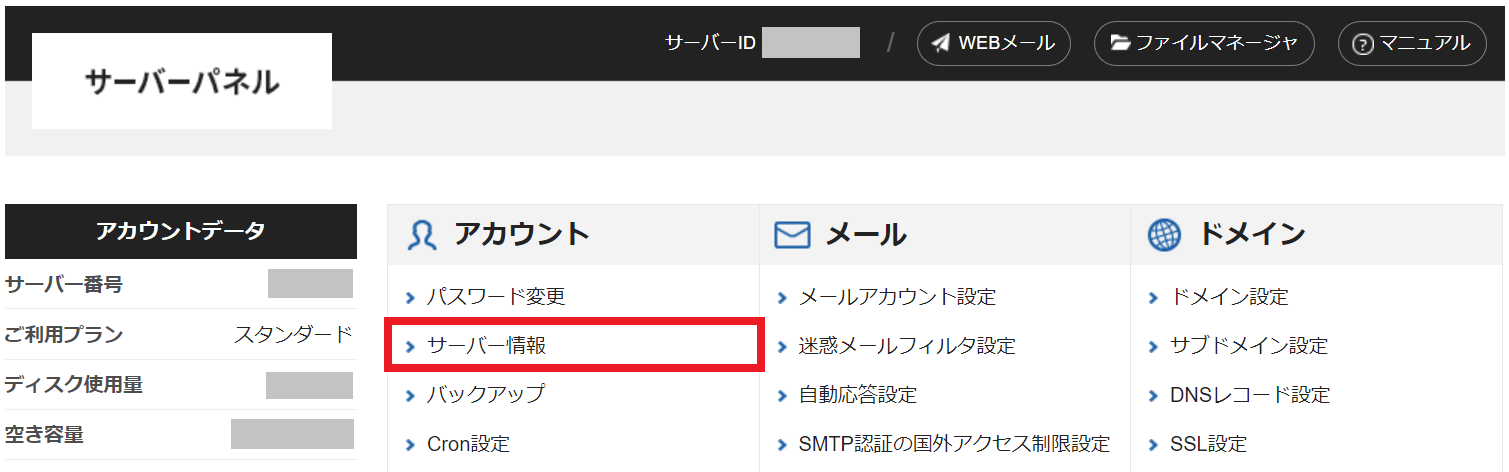
「IPアドレス」に書かれている数字がサーバーのIPアドレスになります。
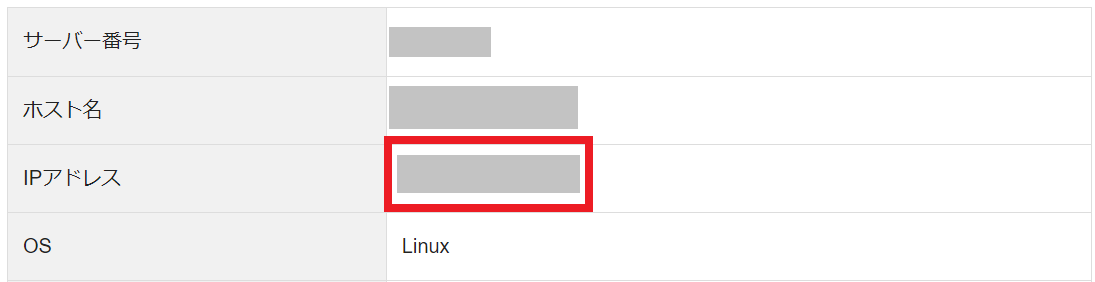
hosts設定で新サーバーに繋いだ状態でWebサイトを確認します。
事前にSSLを設定していない場合はhttps://から始まるアドレスではアクセス出来ないため、http://から始まるアドレスにて確認をしてください。
問題なければサーバー切り替えに進みましょう。
STEP7:ロリポップからエックスサーバーへの切り替え(SSL設定)
データ移行と事前確認が済んだら、サーバーを切り替えます。
ネームサーバーの変更申請をしてから完全に切り替わるまで数時間~24時間かかるため、SSLの事前設定をしていない場合や、メールサーバーの移転も同時にしている場合には、夜間や定休日に切り替えるなどの対応をすると安心です。
ドメインの契約管理をしているサービスにログインし、該当ドメインのネームサーバーを下記エックスサーバーのものに変更すれば切り替え作業は完了です。
ネームサーバー1:ns1.xserver.jp
ネームサーバー2:ns2.xserver.jp
ネームサーバー3:ns3.xserver.jp
ネームサーバー4:ns4.xserver.jp
ネームサーバー5:ns5.xserver.jp
STEP8:WordPress引越し完了
ネームサーバーが切り替わって、WordPressの表示・動作が問題なければロリポップからエックスサーバーへのWordPress引越しは完了です。
本記事の解説は以上になります。
最後までお読みいただきありがとうございます。
「ロリポップからエックスサーバーへのWP引越し作業を代行してほしい」
「自分で移管作業して失敗するのが怖い、、、」
そんなときは私たちサイト引越し屋さんにお任せください。
専門のスタッフが作業を代行いたします。
この記事を書いた人
サイト引越し屋さん編集部
日本で最も利用されているサーバー移転&保守代行サービス『サイト引越し屋さん』の中の人です。 サイト引越しに関わる技術情報をはじめ、WordPressやその他のWebサービスに関するノウハウを発信しています。 全日本SEO協会所属。
本サイトにてご提供している情報については、最新かつ正確な情報を提供するよう努力していますが、情報の正確性や完全性を保証するものではございません。また、コンテンツには一部プロモーションが含まれております。本サイトの情報を利用することによって生じたいかなる損害に対しても、当社は責任を負いかねます。情報をご利用される際は、ご自身の判断と責任において行っていただきますようお願い致します。










